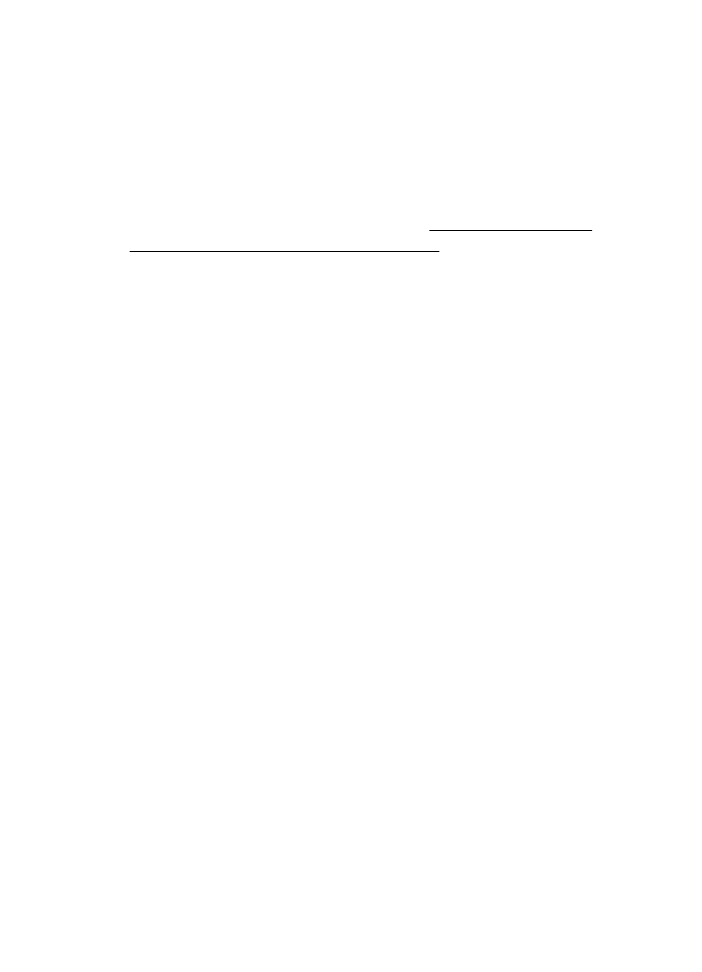
ทําสิ่งหนึ่งสิ่งใดดังตอไปนี้ ทั้งนี้ขึ้นอยูกับสถานะของเครื่องพิมพ
a
. หากเครื่องพิมพอยูในสถานะ Offline (ออฟไลน) ใหคลิกขวาที่
เครื่องพิมพ และเลือก Use Printer Online (ใชเครื่องพิมพแบบ
ออนไลน)
b
. หากเครื่องพิมพอยูในสถานะ Paused (หยุดชั่วคราว) ใหคลิกขวาที่
เครื่องพิมพ และเลือก Resume Printing (เริ่มพิมพตอไป)
4.
ลองใชงานเครื่องพิมพนี้ผานเครือขาย
การแกปัญหาการใชงานแบบไรสาย 161
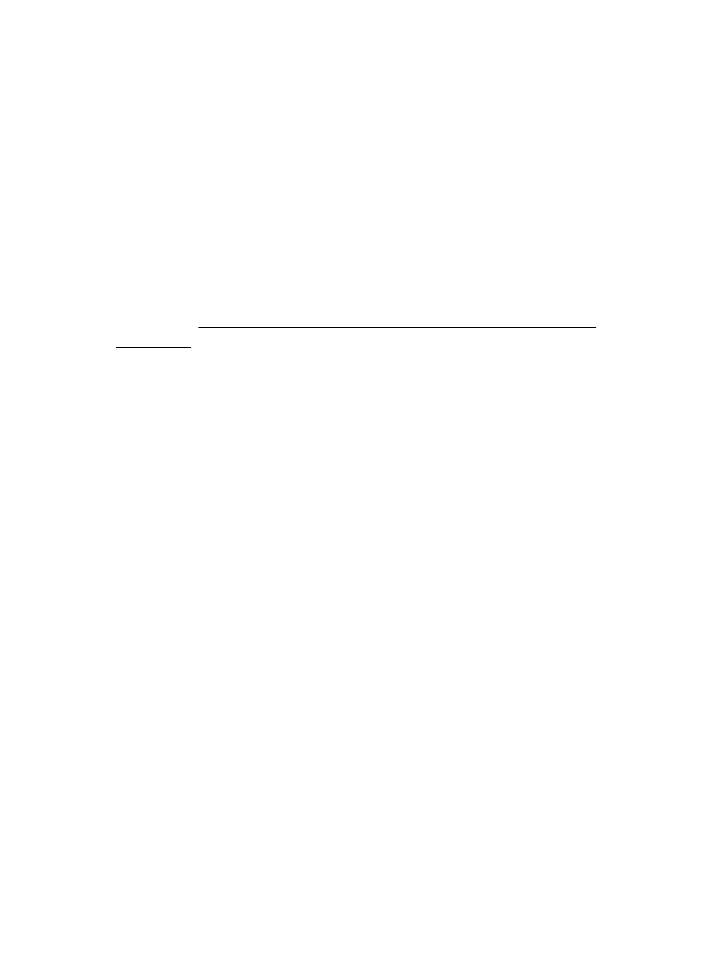
Mac OS X
1.
คลิก System Preferences (ลักษณะที่ตองการของระบบ) ใน Dock
แลวคลิก Print & Fax (พิมพและสงโทรสาร) หรือ Print & Scan
(พิมพและสแกน)
2.
เลือกเครื่องพิมพ แลวคลิก Open Print Queue (เปิดคิวการพิมพ)
3.
หากงานพิมพยังคางอยู ใหคลิก Resume (กลับสูการทํางาน)
4.